
Cách hướng dẫn tạo blog
lượt xem 50
download
 Download
Vui lòng tải xuống để xem tài liệu đầy đủ
Download
Vui lòng tải xuống để xem tài liệu đầy đủ
1. Giới thiệu Bạn đã từng ao ước có một website cá nhân để chia sẻ hình ảnh, những v ấn đề b ạn quan tâm,cảm xúc, hay đơn giản hơn,nó là nơi để mọi người có thể biết bạn là ai gi ữa
Bình luận(0) Đăng nhập để gửi bình luận!
Nội dung Text: Cách hướng dẫn tạo blog
- 1. Giới thiệu Bạn đã từng ao ước có một website cá nhân để chia sẻ hình ảnh, những v ấn đề b ạn quan tâm,cảm xúc, hay đơn giản hơn,nó là nơi để mọi người có thể biết bạn là ai gi ữa cộng đồng ảo rộng lớn. Nhưng những trở ngại về host, tên miền (là 2 yếu tố bắt buộc khi muốn tạo một website), hay vốn kiến thức về tin học sẽ làm bạn ngần ng ại. Gi ờ đây, Yahoo đã giúp bạn thực hiện điều ấy một cách thật dễ dàng với dịch vụ Yahoo 360 °. Như một dạng nhật ký online,với giao diện thân thiện và dễ sử dụng, dịch vụ Blog c ủa Yahoo đã chiếm được cảm tình của rất nhiều bạn trẻ. 2. Tìm hiểu về Blog Blog là một dạng của nhật ký online,bạn có thể viết hoặc cập nhật tất cả những gì bạn thích,updates thông tin cá nhân,quan điểm xã hội,những sở thích,loại nhạc b ạn đang nghe,bất kì điều gì làm bạn hứng thú. Một blog entry có thể có văn bản hoặc hình ảnh hay cả hai/Yahoo 360 ° sẽ lưu những entry ấy theo mốc thời gian.Bạn cũng có thể lựa chọn để Blog public (tất c ả m ọi ng ười đều có thể đọc), private(chỉ một mình bạn mới có thể xem).hay chỉ những người bạn có trong friends list mới xem được. Như vậy, Blog cũng có thể được xem làm m ột trang web cá nhân có chứa sẵn các công cụ,giúp việc thực hiện dễ dàng hơn. 3. Đăng ký dịch vụ Yahoo 360° Trước tiên, để đăng ký sử dụng dịch vụ Yahoo 360°, bạn cần phải có một địa chỉ mail Yahoo hay một ID Yahoo Messenger (hay bạn cũng có thể đăng ký một ID Yahoo ở ph ần Sign Up của trang Yahoo 360°). Địa chỉ http://360.yahoo.com.
- Sau khi có tài khoản và log in,Yahoo sẽ mở ra trang Blog của bạn,click vào Star my page để bắt đầu tạo Blog. Đến đây Yahoo đã tạo ra 1 trang web cho bạn, tuy nhiên trang web này trống vì vậy bản cần phải cập nhật những thông tin cần thiết để tạo thành một website cá nhân của chính mình. 4. Giới thiệu các thành phần chính của Yahoo 360° Trước khi bạn gửi thư mời cho bạn bè vào trang web của mình thì bạn c ần tìm hi ểu qua cấu trúc của 1 trang web yahoo 360 độ gồm có các thành phần chính sau: • Blast: nằm ở vị trí trên cùng, gần tên của bạn. Blast có thể là s ự tự giới thi ệu,một mẩu tin nhỏ, link dẫn đến một bức hình mà bạn yêu thích, một s ự so sánh thú vị, hay chỉ là một ý nghĩ mà bạn muốn chia sẻ. • Photo: ắt hẳn mọi người đều muốn biết mặt bạn,hay bạn bè đều muốn nhìn thấy bạn,khoảng trống nhỏ phía dưới nickname sẽ là nơi thực hiện điều đó.
- • Blog: nơi bạn ghi lại những nhật ký ngày thường,những vấn đề bạn quan âm hay muốn chia sẻ. • Feed: bạn có thể cập nhật những thông tin mới nhất của một website mà bạn quan tâm, vẫn có thể vừa đọc chúng vừa lướt blog của bạn.Hiện nay,một số web về tin tức như BBC,CNN,Tuổi trẻ,… đã có chức năng này cho lấy Feeds.
- • List: Là một cách dễ dàng để mọi người có thể nhận ra bạn là ai với vô s ố s ở thích.Hãy để mọi người biết bạn đang thích làm gì, đọc loại sách nào,nghe nh ạc gì,mê nhất chương trình tv nào? Và một số thành phần khác. 5. Hướng dẫn tạo các thành phần chính trên trang Yahoo 360° • Tạo Blast: Ở phiên bản mới,Yahoo còn cho phép bạn đưa một link nhạc để nghe online lên Blast.Bạn có thể tạo Blast bằng cách click vào edit blast,gõ nội dung và save. Để chèn một bài hát bạn ưa thích,copy đường link dẫn đ ến bài hát và dán vào ô Add a URL. Để chọn trạng thái cho Blast,bạn có th ể l ựa chọn ở khung Blast Balloon.(một câu nói,danh ngôn,một lời thì thầm,…) • Hiệu chỉnh Basic info: Phần này sẽ bao gồm tên của bạn,tuổi,nơi sinh sống,nghề nghiệp,…Bạn cũng có thể quyết định ai có thể xem những thông tin này.Ngoài ra,bạn cũng có thể chọn đặt biệt danh và ID Yahoo ở đây.(Yahoo 7.0 có thêm phần “Wiew mature comment blog” để cảnh báo về những bài viết hạn chế,không dành cho trẻ em dưới 18 tuổi) • Profile Yahoo Photo: Bạn có thể upload nhiều nhất là 4 hình ảnh có đuôi .JPEG và mỗi hình không quá 5M. Click chọn Edit profile Yahoo photo browse chọn thư mục có chứa hình ảnh mà bạn muốn up save. Bạn cũng có thể chọn đưa vào blog Yahoo avatar của bạn bằng cách chọn Add your Yahoo!Avatar. Chức năng Set as primary cho phép bạn lựa chọn m ột hình ảnh làm hình đại diện chính.
- • Reviews: Bạn có thể đưa ra những nhận xét về một vấn đề mà bạn quan tâm,chia sẻ chúng cùng mọi người. Để làm một Reviews,bạn click ch ọn Start Writing Reviews ở bảng Yahoo Net work,click vào khung reviews click chọn mục mà bạn muốn viết reviews (Địa danh,game,mua sắm hay du lịch),Yahoo sẽ tự động chuyển sang trang giới thiệu của mục đó và bạn có thể bắt đầu. • Feeds: Bạn truy cập vào website muốn lấy feeds(thường trên những web ấy có hiện biểu tượng RRS hay XML,nhấn vào dòng RRS hay XML,chúng sẽ hiện ra các đường link,copy những link này về mục share feeds ở blog của b ạn. • List: Để tạo list,click chuột vào mục Create my list ở đây bạn có thể soạn sở thích,mối quan tâm của bạn hiện nay ở khung Interests,giới thiệu quy ển sách mà bạn thích ở Book I like,và các mục khác ở khung Movies I like,Tv show I like,Music I like… • Compose blog entry: Mỗi blog entry bao gồm title(tựa đề), ảnh minh hoạ (ko bắt buộc) và văn bản.Có nghĩa là một entry có thể chỉ có hình hoặc chỉ c ần có văn bản.Title mặc định sẽ là ngày tháng của entry đó và bạn có thể thay đổi nó.Trong phần soạn thảo,bạn cũng có thể chỉnh sửa màu sắc,font chữ,các biểu tượng cảm xúc hay thậm chí chèn một đường dẫn cũng được.Ngoài ra,Yahoo còn cho phép người sử dụng chèn một đoạn video có định dạng file Flash vào blog.Quả là một bước cải tiến đáng quan tâm.
- 6. Mời bạn bè vào trang Yahoo 360° của mình Click vào tab Invite,chọn tên người nhận và gửi lệnh Invite.B ạn cũng có th ể Invite b ạn bè trong sổ địa chỉ hay qua e-mail.Hiện nay,Yahoo cho phép số bạn bè trong Friends list t ối đa là 300,thật tuyệt vời khi có 300 người bạn!. Cách thực hiện cụ thể như sau: • Chọn tab Invitation compose, ở ô To,chọn tên người bạn muốn invite. Ở khung Word Verification,gõ hàng chữ mã vào ô kế bên send invitation Bên cạnh đó,blog còn cung cấp cho bạn một mailbox như một hòm thư nhỏ,nơi bạn có thể nhận tin nhắn từ bạn bè hay người thân.Những thông tin gửi và nhận lời invite cũng được thể hiện qua mailbox. Yahoo 360° cũng hỗ trợ chức năng tìm kiếm.Bạn có thể tìm kiếm những blog hay,những bài viết thú vị,hay blog của một người mà bạn biết địa chỉ mail (trong trường hợp người
- ấy có tạo blog).Vào mục Search, điền những thông tin cần thiết,Yahoo sẽ cung cấp cho bạn những thông tin phù hợp. Ngoài ra,còn rất rất nhiều chức năng thú vị khác chờ bạn khám phá.B ạn cũng có th ể tham khảo thêm ở trang Help của Yahoo 360°.Yahoo còn có cả một blog riêng ở địa chỉ http://blog.360.yahoo.com/product_360, nơi ghi nhận những thộng tin phản hồi của bạn. 7. Kết luận Thật dễ dàng để tạo một webblog của riêng mình, đơn giản chỉ là những cái click chuột. Chúc bạn thành công và tạo được những trang webblog Yahoo 360° thật đẹp cho riêng mình. Hướng dẫn làm theme cho Yahoo 360 Để có một theme đẹp bạn nên trang bị một ít kiến thức về Photoshop. Chỉ cần biết một chút thôi bạn cũng có thể dễ dàng design được một theme rất cá tính dành cho mình. Về cơ bản của một cái theme sẽ có 2 phần: Top Image và Bottom Image. Dùng cho màn hình 17 inches bây giờ bạn nên làm một theme có chiều rộng khoảng 1024 pixels.
- Bạn cứ design thoải mái phần Top (Phía trên cùng ) và Bottom( Phía dưới cùng) . Sau đó dùng Rectangular Marquee Tool
- để copy và paste từng phần Top và Bottom sang một file mới và save as lại với các tên như top.jpg và bottom.jpg . Dùng Eyedropper Tool để lấy mẫu mã mầu ở giữa của theme. Bạn sẽ dùng mã mầu này cho Background Color của Theme. Sau đó bạn upload Top và Bottom image lên. Nhấn vào Preview để xem kết quả như thế nào.
- Chau chuốt hơn nữa, hãy cố gắng sửa các màu của Module, màu text, màu link để phù hợp với các ảnh nền vừa làm. Chúc mọi người thành công Một số code dùng trong Blog 360 Yahoo Cách làm chung: vào viết blog --> check vào ô “View html source” --> copy và paste các đoạn code này vào --> check lại vào ô ấy thêm lần nữa. 1. Đoạn code dùng để đếm xem có bao nhiêu người đã xem trang của mình: free hit counters --------------------------------------------------- 2. Chèn hình ảnh với kích cỡ như ý muốn: (chiều rộng < 500) _ Trong đó: : dùng để cho ảnh nằm ở giữa trang. . Các height và width phải điền đúng chính xác với các chiều cao và chiều rộng của ảnh. . Image link, phải lấy link trực tiếp của bức hình. * Cách này chỉ cho chèn ảnh với chiều rộng không quá 500. ---------------------------------------------------- 3. Cách chèn ảnh với size thực tế ( chiều rộng > 500) _ Cắt dọc ảnh ra thành 2 hình bằng nhau, up lên cái host nào đấy, và paste cái code này vào:
- * Chiều rộng và chiều cao của ảnh nhớ ghi chính xác (còn số trong code trên chỉ là ví dụ thôi ) --------------------------------------------- 4. Chèn link: Tên muốn hiển thị ---------------------------------------------- 5. Tạo bóng đổ cho text trong Blog: huamylinh huamylinh _ Trong đó: font của chữ là comic sans ms, nếu không thích có thể đổi kiểu chữ khác. ------------------------------------------------ 6. Code dùng để đóng khung trong blog: đoạn text của khung bên trong
- đoạn text của khung bên ngoài ------------------------------------------------------ 7. Tạo các icon có chứa link: (nghĩa là trên blog của mình sẽ hiện ra các hình, khi bấm vào hình đó nó sẽ dẫn đến 1 cái link mình muốn- giống như kiểu [url=link text[/url] trong gvn vậy đó) * Đoạn code này có nghĩa là: trên màn hình sẽ hiện ra ảnh 1, khi bấm vào sẽ hiện ra page 1. Nếu muốn làm nhiều thì cứ lặp lại các code trên. 10 tuyệt chiêu dành cho Yahoo! 360 Blog càng ngày càng trở nên quen thuộc với người sử dụng máy tính, đặc biệt là Yahoo! 360, dịch vụ blog dễ tạo, dễ sử dụng của Yahoo!. Bài viết sau giới thiệu 10 thủ thuật nhằm đem lại cho trang web Yahoo! 360 của bạn vẻ chuyên nghiệp và ấn tượng. Lưu ý là bài viết áp dụng cho những bạn đã biết cách tạo trang web Yahoo! 360 và bạn đã đăng nhập vào Yahoo! khi thực hiện theo bài viết. 1. Tạo liên kết đơn giản cho Blog Chức năng “Simple URL” cho phép người khác có thể truy cập Blog của bạn qua một địa chỉ dễ nhớ, có dạng http://360.yahoo.com/Ten-tai-khoan-cua-ban (ví dụ: http://360.yahoo.com/minah2710). Để kích hoạt địa chỉ này, bạn vào “Blog Settings” và đánh dấu kiểm ở dòng “Simple URL…” 2. Đếm số người ghé thăm Blog Chức năng “Visitor Stats” sẽ cho biết số lượt ghé thăm trang web từ lúc bạn tạo trang web đến hiện tại. (nếu trang web được tạo trước ngày 18/1/2006 thì con số lượt ghé thăm chỉ tính từ ngày này tới hiện tại vì chức năng “Visitor Stats” được Yahoo! đưa vào hoạt động từ ngày 18/1/2006). Ở trang chủ 360° của bạn (Yahoo! 360° Homepage), Visitor Stats sẽ cho biết số lượt thăm trang web và số người đã ghé thăm (không xác định là ai, chỉ có mỗi bạn được
- biết con số này) trong tuần hiện tại (Week), trong tháng hiện tại (Month) hoặc tổng số (Total). Trang “My Page” (trang web hiển thị cho người khác theo dõi) chỉ cung cấp số lượt ghé thăm trang web, sẽ cho mọi người cùng biết khi bạn chọn “Public” và chỉ bạn được biết nếu bạn chọn “Just me” . 3. Tạo Feed như thế nào? Một số người dùng Yahoo! 3600 còn khá bỡ ngỡ về mục Feed và không biết sử dụng như thế nào. Feed được thiết kế cho việc chia sẻ nội dung, tin tức, cung cấp thông tin chủ yếu là tiêu đề, tóm tắt và liên kết đến trang tin đầy đủ của một website khác. Nhờ mục Feed này, người đọc tin có thể biết tin tức nào mới từ website đó một cách nhanh chóng mà không cần vào website để tìm. Cách tạo Feed như sau: - Bạn truy cập trang web mà bạn muốn lấy tin. Trang web này phải hỗ trợ RSS. Nếu có hỗ trợ RSS, thông thường trên website sẽ có biểu tượng RSS hay XML . Rất nhiều trang tin có hỗ trợ RSS, chẳng hạn như: www.cnn.com, http://msdn.microsoft.com, www.nld.com.vn, www.tuoitre.com.vn... - Bạn nhấn vào biểu tượng RSS hay XML, trang web sẽ hiển thị các link đến các mục tin tức mà trang web cung cấp, chẳng hạn http://rss.cnn.com/rss/cnn_topstories.rss hay http://www.nld.com.vn/rss/the-thao.xml. Bạn tô đen nội dung đường link này, nhấn Ctrl-C để sao chép vào clipboard. - Bạn chuyển sang trang web của mình, nhấn “Share Feed”, chuyển đến ô URL rồi nhấn Ctrl-V để dán vào link trang tin bạn muốn lấy từ clipboard. 4. Cho phép lấy tin từ Blog của bạn Khi đọc blog của một số người, bạn thấy cuối trang blog cũng có biểu tượng RSS (hình 5). Điều này có nghĩa là người đó cho phép bạn có thể lấy nội dung blog của họ đưa vào Feed của bạn (cách đưa vào Feed cũng giống trên). Bạn cũng có thể cho phép người khác lấy tin tức từ blog bạn dưới dạng Feed. Cách làm như sau: bạn vào “Blog Settings”, thiết lập tùy chọn mục “Who can see your blog” là “Public” và đánh dấu kiểm ở dòng “Yes, public my blog…” ở mục “Publish site feed”. 5. Tạo bài viết bình chọn Bạn có thể giao tiếp với bạn bè trên Blog qua các nhận xét (comment) quanh một bài viết. Một hình thức tương tác khác Yahoo! hỗ trợ là bình chọn. Bạn đặt ra một vấn đề nào đó và mỗi tài khoản Yahoo! có thể bình chọn một lần (nếu bạn cho phép họ đọc bài bình chọn).
- Ở cửa sổ soạn thảo bài viết mới, bạn nhấn vào link “Create Poll”, điền vào câu hỏi ở ô “Enter Poll Question” và các mục chọn lựa ở các ô “Enter Response Options” (nếu có nhiều hơn 3 lựa chọn thì bạn nhấn “Add another option“ để thêm tùy chọn). Sau này, để ngưng việc bình chọn, bạn dùng chức năng Edit mở lại bài viết, đánh dấu kiểm ở ô “End this poll”. 6. Hiển thị tiếng Việt Unicode trên Blog với Internet Explorer (IE) Tiếng Việt Unicode trên Blog sẽ hiển thị với trình duyệt Firefox, nhưng với IE thì không. Nguyên nhân là do Yahoo! 360° không hỗ trợ Unicode và IE không thể tự xác định font chữ chính xác. Một điều hiển nhiên là số người sử dụng IE vẫn còn rất nhiều và bạn cũng cần phổ biến Blog của mình đến những đối tượng này. Hiện thời, bạn có thể tạm khắc phục bằng cách giúp IE xác định font chữ trong bài viết, qua đó người dùng có thể đọc được tiếng Việt khi sử dụng IE (một số nơi khác như trang chủ, nội dung comment thì vẫn không hiển thị tiếng Việt nếu dùng IE). Bạn làm như sau: trong cửa sổ soạn thảo bài viết, đánh dấu kiểm ở dòng “View HTML Source. Most HTML is OK” rồi điền vào phần trên cùng nội dung ở cửa sổ soạn thảo dòng chữ “” (không đánh 2 dấu “, có thể thay font Arial bằng bất cứ font nào bạn thích). Bạn có thể dùng cách khác đơn giản hơn là tô đen nội dung muốn hiển thị tiếng Việt, nhấn nút “Font Face” trên thanh công cụ soạn thảo rồi chọn font chữ. --> Cách này có đôi khi không cho kết quả như ý muốn. - Còn có 1 cách khác, khi gặp trang blog nào mà không đọc được tiếng Việt, chọn Tool ở trên IE, vào Internet Options, chọn tiếp Accessibility, tick vào ô chọn thứ 2 là Ignore font style specified on Web Pages. Bảo đảm được. 7. Danh sách các bài viết ưu tiên Đối với những bài viết bạn thấy hay hoặc yêu thích, bạn có thể đưa vào danh sách ưu tiên để giới thiệu với người đọc. Khi soạn thảo hoặc sửa chữa bài viết, bạn đánh dấu kiểm ở dòng “Highlight this blog entry”, bài viết này sẽ được đưa vào danh sách ưu tiên hiển thị ở góc trên phải tại trang các bài viết. 8. Lấy link bài viết Bạn muốn giới thiệu cho người khác một bài viết nào đó trong Blog nên cần gửi cho họ link đến bài viết này. Khi đó, bạn xem dưới mỗi bài viết sẽ thấy link có tên “Permanent Link”, đó là link trực tiếp đến bài viết. Bạn nhấn chuột phải trên dòng chữ này, chọn Copy Shortcut để sao chép link vào clipboard và gửi link này cho người khác. 9. Tạo mục lục bài viết
- Khi số bài viết trên Blog của bạn lên đến hai chữ số thì bạn nên tiến hành tạo mục lục các bài viết để dễ quản lý và theo dõi. Mục lục này là một bài viết trên Blog, nội dung bao gồm tựa đề và link đến các bài viết (xem cách lấy link bài viết ở trên). Khi có bài viết mới, bạn cập nhật danh sách bài viết này bằng cách tạo một bài viết mục lục mới và xóa đi mục lục cũ. Bạn chỉ việc sao chép nội dung từ mục lục cũ và bổ sung tên và link những bài viết mới nên thực ra chỉ tốn công sức ở lần tạo mục lục đầu tiên. Với mục lục này, bạn và người xem dễ dàng theo dõi các bài viết, chỉ việc nhấn chuột vào link là di chuyển nhanh chóng đến ngay bài viết tương ứng. 10. Tìm kiếm Blog theo chủ đề: Qua chức năng “Search” của Yahoo! 360, bạn có thể tìm kiếm những Blog khác theo các chủ đề như tên, email, nơi ở, trường học… Chức năng này rất hữu ích để bạn tìm kiếm những trang blog hay, độc đáo hoặc blog của những người quen biết hay cùng sở thích với bạn, chẳng hạn tìm blog những người từng học chung trường tiểu học, những trang blog của người Việt Nam… Tại trang web của mình, bạn vào mục “Search”, chọn hoặc điền vào nội dung các chủ đề muốn tìm kiếm rồi nhấn nút “Search”, Yahoo! sẽ cung cấp cho bạn những trang blog phù hợp tìm được. Tạo slide ảnh trên Yahoo 360o Bạn muốn chia sẻ những bức ảnh về bữa tiệc sinh nhật tối qua trên blog, nh ưng số lượng ảnh quá nhiều khiến bài viết (entry) của bạn kéo dài lê thê và ch ẳng mấy ấn t ượng. Ch ương trình t ạo ảnh trượt (slideshow) sẽ giúp bạn có một entry sinh động. 1. Đăng ký tài khoản trên trang Slide (http://www.slide.com/main) đơn giản bằng cách nhập địa chỉ e-mail bất kỳ và mật khẩu. 2. Click vào My Slide/Make new slideshow (Tạo slideshow). 3. Tải ảnh lên: Vào phần Upload your own images, bấm Browse để tìm ảnh, sau đó ch ọn Upload (tối đa 20 ảnh). Nếu muốn tải nhiều ảnh cùng lúc, bấm "My Files" và cài phần m ềm t ải ảnh của Slide, hoặc s ử dụng trực tiếp những file đã đăng trên các dịch vụ Flickr, Photobucket...
- Tự tải ảnh có sẵn trong PC hoặc lựa chọn các dịch vụ chia sẻ ảnh ở bên trái. 4. Tạo phong cách cho slideshow trong phần Customize: - Style: chọn kiểu trình diễn ảnh như Sliding, Gallery, Checker, Swirl... - Speed: chọn tốc độ chậm (Slow), trung bình (Medium), nhanh (Fast). - Theme: chọn hình nền với những giọt nước (Rain), trái tim (Heart), bong bóng (Bubbles), ti ền USD (Bling)... - Size: chọn kích cỡ của slideshow... Tùy biến Slideshow. 5. Bấm save để lưu ảnh. 6. Khi chương trình chuyển sang chế độ Share slideshow nhưng b ạn ch ưa hài lòng v ới tác ph ẩm của mình, click vào Edit Slideshow để xóa ảnh, vi ết chú thích, s ắp x ếp tr ật t ự ảnh...
- Viết chú thích cho ảnh. 7. Chọn mã cho blog: Bên trái trang web liệt kê những dịch vụ blog tương thích với Slide.com. Nếu sử dụng Yahoo 360, bạn nên chọn đoạn mã của Blogger. Chọn Blogger và copy đoạn code. 8. Trong phần soạn blog (Compose Blog Entry) của Yahoo 360, b ấm vào ô View HTML Source. Dán đoạn mã đã đề cập trong phần 7 vào phần soạn thảo bài vi ết. Bước 8. 9. Bỏ lựa chọn ô View HTML Source, soạn blog như bình thường rồi đăng bài (Post this Entry).
- Bỏ dấu tick ở ô HTML. Sản phẩm cuối cùng: Đăng slide ảnh trên blog Yahoo 360. Nhạc nền trên blog Từ trước đến giờ chúng ta chỉ có thể post nhạc trên blast, nhưng bây giờ bạn đã có thể chèn nhạc nền vào trong blog của mình 1 cách đơn giản như sau 1. Các bạn vào trong http://video.google.com 2. Tìm kiếm 1 bài hát mình ưa thích, chẳng hạn như của tôi là FOREVER http://video.google.com/videoplay?docid=5683524695582239829 3. Bạn click vào Email Blog Post to MySpace ở bên tay phải
- 4. Sau đó bạn click vào Embed HTML
- 5. Sau đó bạn vào blog, tick VIEW HTML SOURCE và paste code sau vào

CÓ THỂ BẠN MUỐN DOWNLOAD
-
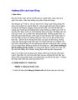
Hướng dẫn cách tạo Blog
 6 p |
6 p |  780
|
780
|  315
315
-

Hướng dẫn tạo 1 gói các phần mềm tiện ích- P1
 10 p |
10 p |  371
|
371
|  140
140
-
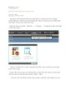
Cách làm nền cho blog 360 plus ( hot )
 24 p |
24 p |  643
|
643
|  116
116
-

Hướng dẫn làm Blog
 6 p |
6 p |  193
|
193
|  46
46
-
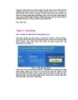
Chinh phục Yahoo Blog - topic 1 Tạo blog
 27 p |
27 p |  152
|
152
|  45
45
-

HƯỚNG DẪN LÀM BLOG_GIỚI THIỆU VỀ KĨ NĂNG TẠO BLOG
 2 p |
2 p |  153
|
153
|  28
28
-

Chinh phục Yahoo Blog - Topic 4: A Professional Blog
 5 p |
5 p |  126
|
126
|  22
22
-
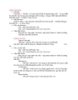
Hướng dẫn sử dụng blog
 1 p |
1 p |  156
|
156
|  22
22
-
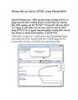
Hướng dẫn tạo chữ ký HTML trong ThunderBird
 6 p |
6 p |  207
|
207
|  16
16
-

Cài đặt blog wordpress (Tạo blog P6)
 4 p |
4 p |  120
|
120
|  12
12
-

5 Phổ biến Blog Styles ưa chuộng đọc
 4 p |
4 p |  102
|
102
|  10
10
-

Làm thế nào tôi có thể xây dựng nhanh Blog
 4 p |
4 p |  124
|
124
|  9
9
-

Các bước tạo 1 blog với tên miền riêng (Tạo Blog P1)
 3 p |
3 p |  62
|
62
|  6
6
-

7 cách hiển thị blog với Dynamic ViewscủaBlogger
 3 p |
3 p |  72
|
72
|  6
6
-

Công ty blog: Chương trình nghị sự của họ là gì?
 4 p |
4 p |  146
|
146
|  5
5
-

Cách tạo Cache cho Website đơn giản mà hữu hiệu với PHP
 1 p |
1 p |  85
|
85
|  4
4
-

Tạo blog Mẹo Ngày giao thông Và Trở thành A Better Online Marketer
 3 p |
3 p |  77
|
77
|  3
3
Chịu trách nhiệm nội dung:
Nguyễn Công Hà - Giám đốc Công ty TNHH TÀI LIỆU TRỰC TUYẾN VI NA
LIÊN HỆ
Địa chỉ: P402, 54A Nơ Trang Long, Phường 14, Q.Bình Thạnh, TP.HCM
Hotline: 093 303 0098
Email: support@tailieu.vn








